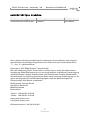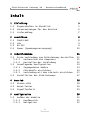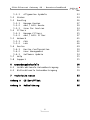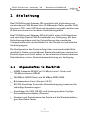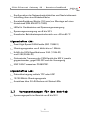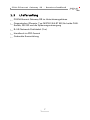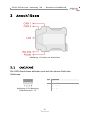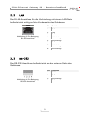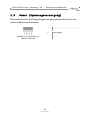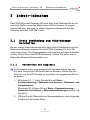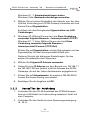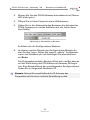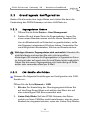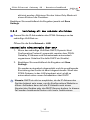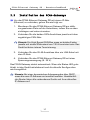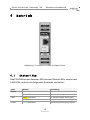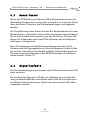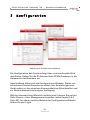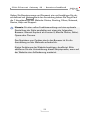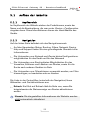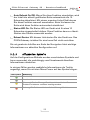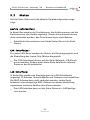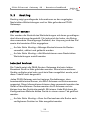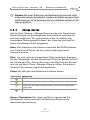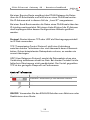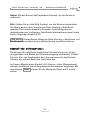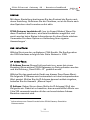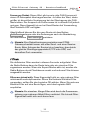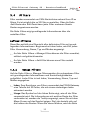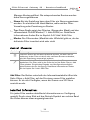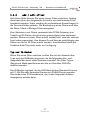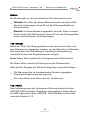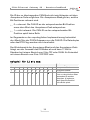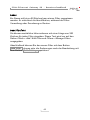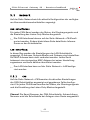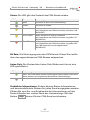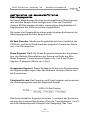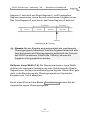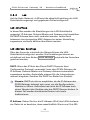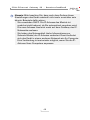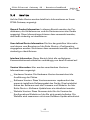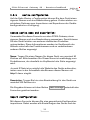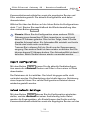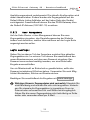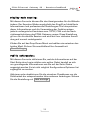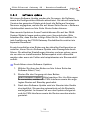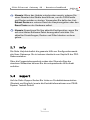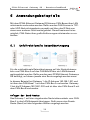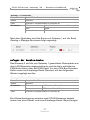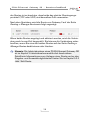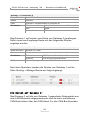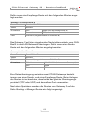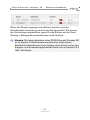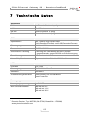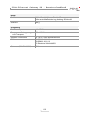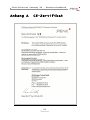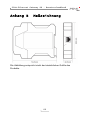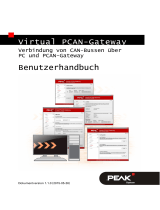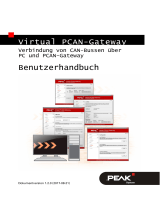PEAK-System PCAN-Ethernet Gateway DR Bedienungsanleitung
- Typ
- Bedienungsanleitung

CAN- zu LAN-Gateway
im Hutschienengehäuse
Benutzerhandbuch
PCAN-Ethernet Gateway DR
Dokumentversion 1.4.0 (2015-06-02)

PCAN-Ethernet Gateway DR – Benutzerhandbuch
2
Berücksichtigte Produkte
Produktbezeichnung Ausführung Artikelnummer
PCAN-Ethernet Gateway DR Industrie IPEH-004010
Alle in diesem Dokument erwähnten Produktnamen können Marken oder eingetra-
gene Marken der jeweiligen Eigentümer sein. Diese sind nicht ausdrücklich durch
„™“ und „®“ gekennzeichnet.
Copyright © 2015 PEAK-System Technik GmbH
Die Vervielfältigung (Kopie, Druck oder in anderer Form) sowie die elektronische
Verbreitung dieses Dokuments ist nur mit ausdrücklicher, schriftlicher Genehmigung
der PEAK-System Technik GmbH erlaubt. Die PEAK-System Technik GmbH behält
sich das Recht zur Änderung technischer Daten ohne vorherige Ankündigung vor. Es
gelten die allgemeinen Geschäftsbedingungen sowie die Bestimmungen der
Lizenzverträge. Alle Rechte vorbehalten.
PEAK-System Technik GmbH
Otto-Röhm-Straße 69
64293 Darmstadt
Deutschland
Telefon: +49 (0)6151 8173-20
Telefax: +49 (0)6151 8173-29
www.peak-system.com
info@peak-system.com
Dokumen
tversion 1.4.0 (2015-06-02)

PCAN-Ethernet Gateway DR – Benutzerhandbuch
3
Inhalt
1 Einleitung 5
1.1 Eigenschaften im Überblick 5
1.2 Voraussetzungen für den Betrieb 6
1.3 Lieferumfang 7
2 Anschlüsse 8
2.1 CAN1/CAN2 8
2.2 LAN 9
2.3 RS-232 9
2.4 Power (Spannungsversorgung) 10
3 Inbetriebnahme 11
3.1 Erste Verbindung zum PCAN-Gateway herstellen 11
3.1.1 Vorbereiten des Computers 11
3.1.2 Herstellen der Verbindung 12
3.2 Grundlegende Konfiguration 14
3.2.1 Zugangsdaten ändern 14
3.2.2 CAN-Kanäle einrichten 14
3.2.3 Verbindung mit dem LAN-Netz einrichten 15
3.3 Installation des PCAN-Gateways 17
4 Betrieb 18
4.1 Status-LEDs 18
4.2 Reset-Taster 19
4.3 Signallaufzeit 19
5 Konfiguration 20
5.1 Aufbau der Website 22
5.1.1 Kopfbereich 22
5.1.2 Navigation 22

PCAN-Ethernet Gateway DR – Benutzerhandbuch
4
5.1.3 Allgemeine Symbole 23
5.2 Status 24
5.3 Routing 26
5.3.1 Manage Routes 27
5.3.2 Add / Edit Route 30
5.3.3 Scan for Devices 34
5.4 Filters 35
5.4.1 Manage Filters 35
5.4.2 Add / Edit Filter 37
5.5 Network 41
5.5.1 CAN 41
5.5.2 LAN 46
5.6 Device 49
5.6.1 Device Configuration 50
5.6.2 User Management 52
5.6.3 Software Update 54
5.7 Help 55
5.8 Support 55
6 Anwendungsbeispiele 56
6.1 Unidirektionale Datenübertragung 56
6.2 Bidirektionale Datenübertragung 59
7 Technische Daten 63
Anhang A CE-Zertifikat 65
Anhang B Maßzeichnung 66

PCAN-Ethernet Gateway DR – Benutzerhandbuch
5
1 Einleitung
Das PCAN-Ethernet Gateway DR ermöglicht die Verbindung von
verschiedenen CAN-Bussen über IP-Netzwerke. Dafür werden CAN-
Frames in TCP- oder UDP-Nachrichtenpakete verpackt und über das
IP-Netz von einem zum anderen Gerät weitergeleitet.
Das PCAN-Ethernet Gateway DR stellt dafür einen LAN-Anschluss
und zwei High-Speed-CAN-Schnittstellen zur Verfügung. Mit dem
Hutschienengehäuse und der Unterstützung des erweiterten
Temperaturbereichs ist das Modul für den Einsatz im industriellen
Umfeld geeignet.
Die Konfiguration des Geräts erfolgt über eine komfortable Web-
oberfläche. Neben verschiedenen Statusinformationen stehen hier
Einstellungen zum Gerät selbst, zu den einzelnen Kommunikations-
Schnittstellen und zur Nachrichtenweiterleitung zur Verfügung.
1.1 Eigenschaften im Überblick
ARM9 Freescale iMX257 mit 16 kByte Level-1-Cache und
128 kByte internen SRAM
256 MByte NAND Flash und 64 MByte DDR2-RAM
Betriebssystem Linux (Version 2.6.31)
RS-232-Anschluss für serielle Datenübertragung (reserviert für
zukünftige Erweiterungen)
Anschlüsse für CAN, RS-232 und Versorgung über 4-polige
Schraubklemmenleisten (Phoenix)
Neustart und Zurücksetzen des Geräts auf die Werkseinstellun-
gen über Reset-Taster

PCAN-Ethernet Gateway DR – Benutzerhandbuch
6
Konfiguration der Netzwerkschnittstellen und Nachrichtenwei-
terleitung über eine Weboberfläche
Kunststoffgehäuse (Breite: 22,5 mm) zur Montage auf einer
Hutschiene (DIN-EN 60715 TH35)
LEDs für Gerätestatus und Spannungsversorgung
Spannungsversorgung von 8 bis 30 V
Erweiterter Betriebstemperaturbereich von -40 bis 85 °C
Eigenschaften CAN:
Zwei High-Speed-CAN-Kanäle (ISO 11898-2)
Übertragungsraten von 5 kbit/s bis zu 1 Mbit/s
Erfüllt die CAN-Spezifikationen 2.0A (11-Bit-ID)
und 2.0B (29-Bit-ID)
Galvanische Trennung der CAN-Kanäle bis 500 V jeweils
gegeneinander, gegen RS-232 und die Versorgung
NXP CAN-Transceiver PCA82C251
Eigenschaften LAN:
Datenübertragung mittels TCP oder UDP
10/100 Mbit/s Übertragungsrate
Anschluss über RJ-45-Buchse mit Status-LEDs
1.2 Voraussetzungen für den Betrieb
Spannungsquelle im Bereich von 8 bis 30 V

PCAN-Ethernet Gateway DR – Benutzerhandbuch
7
1.3 Lieferumfang
PCAN-Ethernet Gateway DR im Hutschienengehäuse
Gegenstecker (Phoenix, Typ: MSTB 2,5/4-ST BK) für beide CAN-
Kanäle, RS-232 und die Spannungsversorgung
RJ-45 Netzwerk Patchkabel (2 m)
Handbuch im PDF-Format
Gedruckte Kurzanleitung

PCAN-Ethernet Gateway DR – Benutzerhandbuch
8
2 Anschlüsse
Abbildung 1: Position der Anschlüsse
2.1 CAN1/CAN2
Die CAN-Anschlüsse befinden sich auf der oberen Seite des
Gehäuses.
Abbildung 2: Pin-Belegung
CAN-Anschluss 1 + 2
Pin Funktion
1 CAN-High
2 CAN-Low
3 CAN-GND
4 CAN-Shield

PCAN-Ethernet Gateway DR – Benutzerhandbuch
9
2.2 LAN
Der RJ-45-Anschluss für die Verbindung mit einem LAN-Netz
befindet sich mittig auf der Vorderseite des Gehäuses.
Abbildung 3: Pin-Belegung
RJ-45-Anschluss
Pin Funktion
1 TxD
2 TxD
3 RxD
4 nicht belegt
5 nicht belegt
6 RxD
7 nicht belegt
8 nicht belegt
2.3 RS-232
Der RS-232-Anschluss befindet sich an der unteren Seite des
Gehäuses.
Abbildung 4: Pin-Belegung
RS-232-Anschluss
Pin Funktion
1 GND
2 RxD
3 nicht belegt
4 TxD

PCAN-Ethernet Gateway DR – Benutzerhandbuch
10
2.4 Power (Spannungsversorgung)
Der Anschluss für die Spannungsversorgung befindet sich an der
unteren Seite des Gehäuses.
Abbildung 5: Pin-Belegung
Power-Anschluss
Pin Funktion
1 GND
2 nicht belegt
3 Vbat (8 - 30 V)
4 Shield (Hutschienenpotenzial)

PCAN-Ethernet Gateway DR – Benutzerhandbuch
11
3 Inbetriebnahme
Das PCAN-Ethernet Gateway DR wird über eine Weboberfläche ein-
gerichtet. Dafür muss das Modul über LAN mit einem Computer
verbunden sein, der sich im selben logischen Netzwerk wie das
Gateway befindet (192.168.1.xxx).
3.1 Erste Verbindung zum PCAN-Gateway
herstellen
Bei der ersten Inbetriebnahme oder nach dem Zurücksetzen auf die
Werkseinstellungen müssen Sie das PCAN-Gateway für ihr LAN
vorkonfigurieren. Die Zugangsdaten dafür stehen auf dem Aufkleber
auf der linken Seite des PCAN-Gateways. Gehen Sie dafür wie im
folgenden Abschnitt beschrieben vor.
3.1.1 Vorbereiten des Computers
Ihr Computer muss eine
geeignete IP-Adresse haben um sich
mit dem Gerät über LAN verbinden zu können. Gehen Sie wie
folgt vor um Ihre IP-Adresse zu ermitteln und gegebenen Falles
zu ändern.
1. Windows 8.1, 7, Vista: Klicken Sie auf Start >
Systemsteuerung > Netzwerk und Internet > Netzwerk- und
Freigabecenter
Windows XP: Klicken Sie auf Start > Systemsteuerung >
Netzwerk und Internet > Netzwerkverbindungen (weiter mit
Schritt 3).
2. Öffnen Sie die Übersicht der Netzwerkadapter über folgende
Punkte auf der linken Seite:

PCAN-Ethernet Gateway DR – Benutzerhandbuch
12
Windows 8.1, 7: Adaptereinstellungen ändern.
Windows Vista: Netzwerkverbindungen verwalten.
3. Wählen Sie mit einem Rechtsklick den Adapter aus, der über
LAN die Verbindung zum PCAN-Gateway herstellen soll und
klicken Sie auf Eigenschaften.
Es öffnet sich das Dialogfenster Eigenschaften von LAN-
Verbindungen.
4. Windows XP: Wählen Sie aus der Liste Diese Verbindung
verwendet folgende Elemente > Internetprotokoll (TCP/IP)
Windows 8.1, 7, Vista: Wählen Sie aus der Liste Diese
Verbindung verwendet folgende Elemente >
Internetprotokoll Version 4 (TCP/IPv4).
Klicken Sie auf Eigenschaften und das Dialogfenster mit den
Eigenschaften für das Internetprotokoll öffnet sich.
Notieren Sie sich die bisherigen Einstellungen, für das
spätere Zurückstellen des Computers.
5. Wählen Sie Folgende IP-Adresse verwenden.
6. Geben Sie eine IP-Adresse aus dem Bereich von 192.168.1.1
bis 192.168.1.254 ein (jedoch nicht die Adresse des PCAN-
Gateways, die auf der linken Gehäuseseite angegeben ist).
7. Klicken Sie auf Subnetzmaske. Es erscheint 255.255.255.0.
Lassen Sie diesen Eintrag unverändert.
8. Bestätigen Sie die Angaben mit OK.
3.1.2 Herstellen der Verbindung
1. Verbinden Sie den RJ-45-Anschl
uss des PCAN-Gateways
über ein LAN-Kabel (im Lieferumfang enthalten) direkt mit
dem Computer.
2. Verbinden Sie das Gerät mit einer Spannungsversorgung
(8 - 30 V).

PCAN-Ethernet Gateway DR – Benutzerhandbuch
13
3. Warten Sie bis das PCAN-Gateway betriebsbereit ist (Status-
LED blinkt grün).
4. Öffnen Sie auf dem Computer einen Webbrowser.
5. Geben Sie in die Adresszeile des Browsers die Adresse des
PCAN-Gateways ein (siehe Aufkleber auf der linken Seite
des Geräts).
Abbildung 6: Adresszeile im Browser
Es öffnet sich die Konfigurations-Website.
6. Im oberen rechten Bereich der Konfigurations-Website fin-
den Sie den Login. Geben Sie jeweils „admin“ für Benutzer-
name und Passwort ein und bestätigen Sie abschließend
mit Enter.
Der Zugangsbeschränkte Bereich öffnet sich und Sie können
mit der Einrichtung des PCAN-Ethernet Gateway DR begin-
nen. Eine Beschreibung der grundlegenden Konfigurationen
finden Sie im folgenden Abschnitt 3.2.
Hinweis: Setzen Sie anschließend die IP-Adresse des
Computers auf die zuvor notierte Einstellung zurück.

PCAN-Ethernet Gateway DR – Benutzerhandbuch
14
3.2 Grundlegende Konfiguration
Ändern Sie als erstes ihre Login-Daten und richten Sie dann die
Verbindung des PCAN-Gateways mit dem LAN-Netz ein.
3.2.1 Zugangsdaten ändern
1. Öffnen Sie die Seite Dev
ice > User Management.
2. Ändern Sie auf dieser Seite die Zugangsdaten. Legen Sie
einen neuen Benutzernamen und ein neues Passwort fest.
Um ein Mindestmaß an Sicherheit zu gewährleisten, sollte
das Passwort mindestens 8 Zeichen haben. Verwenden Sie
nach Möglichkeit Buchstaben, Zahlen und Sonderzeichen.
Wichtiger Hinweis: Zugangsdaten sind vertraulich! Handeln Sie
nicht fahrlässig und machen Sie sich nicht angreifbar.
Hinterlegen Sie niemals die Zugangsdaten in irgendeiner Form
im Internet oder auf sonst eine Art und Weise leicht zugänglich.
Geben Sie die neuen Zugangsdaten nicht leichtfertig an Dritte
weiter oder versenden diese per E-Mail.
3.2.2 CAN-Kanäle einrichten
Neh
men Sie folgende Einstellungen zur Konfiguration der CAN-
Kanäle vor:
Öffnen Sie die Seite Network > CAN.
1. Bit rate: Zur Einstellung der Übertragungsrate klicken Sie
auf das Drop-Down-Menü und wählen den Wert, der auf
dem zukünftigen CAN-Bus verwendet wird.
2. Listen-Only-Mode: Soll das PCAN-Gateway den Daten-
verkehr auf dem CAN-Bus nicht beeinflussen, also als reiner
Beobachter eingesetzt werden, muss der Listen-Only-Modus

PCAN-Ethernet Gateway DR – Benutzerhandbuch
15
aktiviert werden. Aktivieren Sie den Listen-Only-Mode mit
einem Klick auf die Checkbox.
Bestätigen Sie anschließend die Eingaben jeweils mit Save
Settings.
3.2.3 Verbindung mit dem LAN-Netz einrichten
Passen Sie d
ie IP-Adressdaten des PCAN-Gateways an das
zukünftige LAN-Netz an.
Öffnen Sie die Seite Network > LAN.
Automatische Adressvergabe über DHCP
1. Wenn das zukünftige LAN-Netz DHCP (Dynamic Host
Configuration Protocol) verwendet, werden dem PCAN-
Gateway IP-Adresse und Subnetzmaske automatisch
zugewiesen. Schalten Sie dafür DHCP ein (Enable).
2. Bestätigen Sie anschließend die Eingaben mit Save
Settings.
Sie werden automatisch abgemeldet und die grundlegende
Einrichtung des Geräts ist damit abgeschlossen. Wenn das
PCAN-Gateway in das LAN eingebaut wird, erhält es
automatisch seine neuen Adressdaten über DHCP.
Hinweis: DHCP ist nicht zu empfehlen, da die IP-Adresse des
Gerätes bekannt sein muss, um die Konfigurations-Website zu
öffnen. Außerdem kann sich die IP-Adresse nach einem
Neustart des Gerätes oder des DHCP-Servers ändern. In diesem
Fall werden bestehende Routen nicht mehr funktionieren.

PCAN-Ethernet Gateway DR – Benutzerhandbuch
16
Manuelle Adressvergabe
1. Wird für das LAN-Netz DHCP nicht
verwendet, geben Sie im
unteren Bereich der Seite die Adressdaten an, die das
Modul im LAN-Netz erhalten soll: IP-Adresse und Subnetz-
maske. Die Gateway-Adresse kann optional angegeben
werden.
2. Bestätigen Sie anschließend die Eingaben mit Save
Settings.
Sie werden automatisch auf die neue IP-Adresse, unter der
das PCAN-Gateway nun erreichbar ist, weitergeleitet. Die
grundlegende Einrichtung des Geräts ist damit abgeschlos-
sen.

PCAN-Ethernet Gateway DR – Benutzerhandbuch
17
3.3 Installation des PCAN-Gateways
Um das PCAN-Ethernet Gateway DR mit einem IP-Netz
(Ethernet) zu verbinden, gehen Sie wie folgt vor:
1. Montieren Sie das PCAN-Ethernet Gateway DR am dafür
vorgesehenen Platz auf der Hutschiene, indem Sie es oben
einhängen und unten einrasten.
2. Verbinden Sie die beiden CAN-Anschlüsse jeweils mit dem
zugehörigen CAN-Netz.
Hinweis: Ein High-Speed-CAN-Bus muss an beiden Enden
jeweils mit einem Widerstand von 120 Ω terminiert sein. Das
Gerät hat keine interne Terminierung.
3. Verbinden Sie den RJ-45-Anschluss über ein LAN-Kabel mit
dem IP-Netz.
4. Verbinden Sie das PCAN-Ethernet Gateway DR mit einer
Spannungsversorgung (8 - 30 V).
Das PCAN-Gateway startet automatisch. Wenn die Status-LED grün
blinkt, ist das Gerät betriebsbereit und die aktuelle Konfiguration
wird ausgeführt.
Hinweis: Bei einer dynamischen Adressvergabe über DHCP,
muss die neue IP-Adresse erst ermittelt werden. Handelsübli-
che Router listen alle verbundenen Geräte mit ihrer aktuellen
IP-Adresse auf.

PCAN-Ethernet Gateway DR – Benutzerhandbuch
18
4 Betrieb
Abbildung 7: Frontseite mit LEDs und Reset-Taster
4.1 Status-LEDs
Das PCAN-Ethernet Gateway DR hat zwei Status-LEDs, sowie zwei
LAN-LEDs, welche die folgenden Zustände darstellen:
LEDs Status Bedeutung
Grün leuchtend Systemstart Status
Grün blinkend Betriebsbereit
Gelb leuchtend Es werden Daten übertragen LAN
Grün leuchtend Es besteht eine Verbindung
Power Grün leuchtend Spannungsversorgung liegt an

PCAN-Ethernet Gateway DR – Benutzerhandbuch
19
4.2 Reset-Taster
Wenn das PCAN-Ethernet Gateway DR beispielsweise durch eine
fehlerhafte Konfiguration nicht mehr erreichbar ist, kann das Gerät
über den Reset-Taster auf die Werkseinstellungen zurückgesetzt
werden.
Zur Durchführung eines Reset drücken Sie beispielsweise mit einer
Büroklammer in das kleine Loch auf der Vorderseite des Gehäuses.
Durch ein kurzes Drücken startet man das Gerät neu. Drücken Sie
länger als 5 Sekunden wird das PCAN-Gateway auf die Werksein-
stellungen zurückgesetzt.
Beim Zurücksetzen auf die Werkseinstellungen werden die IP-
Adresse und die Zugangsdaten auf den Anfangswert (siehe Aufkle-
ber auf der linken Seite des Geräts) gestellt. Anschließend können
Sie eine erneute Konfiguration des PCAN-Gateways durchführen
(siehe Kapitel 3
Seite 11).
4.3 Signallaufzeit
Die Durchlaufverzögerung zwischen dem CAN-Anschluss und LAN
kann variieren.
Die Laufzeit des Signals im IP-Netz ist abhängig von der Ausdeh-
nung und Beschaffenheit des Netzes sowie von der Konfiguration
der Nachrichtenweiterleitung. Daher kann hierzu kein fester Wert
angegeben werden.

PCAN-Ethernet Gateway DR – Benutzerhandbuch
20
5 Konfiguration
Abbildung 8: Konfigurations-Website
Die Konfiguration des Geräts erfolgt über eine komfortable Web-
oberfläche. Geben Sie die IP-Adresse Ihres PCAN-Gateways in die
Adresszeile des Browsers ein.
Anschließend öffnet sich die Konfigurations-Website. Neben ver-
schiedenen Statusinformationen stehen hier Einstellungen zum
Gerät selbst, zu den einzelnen Kommunikations-Schnittstellen und
zur Nachrichtenweiterleitung zur Verfügung.
Welche Informationen öffentlich sichtbar sind, können Sie auf der
Seite
Device > User Management
einstellen (siehe Kapitel 5.6.2
Seite 52). Im oberen rechten Bereich der Konfigurations-Website
finden Sie den Login.
Seite wird geladen ...
Seite wird geladen ...
Seite wird geladen ...
Seite wird geladen ...
Seite wird geladen ...
Seite wird geladen ...
Seite wird geladen ...
Seite wird geladen ...
Seite wird geladen ...
Seite wird geladen ...
Seite wird geladen ...
Seite wird geladen ...
Seite wird geladen ...
Seite wird geladen ...
Seite wird geladen ...
Seite wird geladen ...
Seite wird geladen ...
Seite wird geladen ...
Seite wird geladen ...
Seite wird geladen ...
Seite wird geladen ...
Seite wird geladen ...
Seite wird geladen ...
Seite wird geladen ...
Seite wird geladen ...
Seite wird geladen ...
Seite wird geladen ...
Seite wird geladen ...
Seite wird geladen ...
Seite wird geladen ...
Seite wird geladen ...
Seite wird geladen ...
Seite wird geladen ...
Seite wird geladen ...
Seite wird geladen ...
Seite wird geladen ...
Seite wird geladen ...
Seite wird geladen ...
Seite wird geladen ...
Seite wird geladen ...
Seite wird geladen ...
Seite wird geladen ...
Seite wird geladen ...
Seite wird geladen ...
Seite wird geladen ...
Seite wird geladen ...
-
 1
1
-
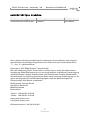 2
2
-
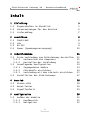 3
3
-
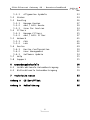 4
4
-
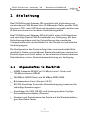 5
5
-
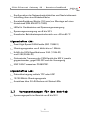 6
6
-
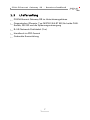 7
7
-
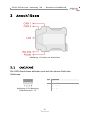 8
8
-
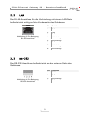 9
9
-
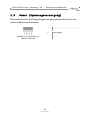 10
10
-
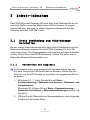 11
11
-
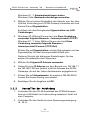 12
12
-
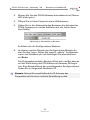 13
13
-
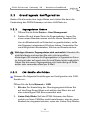 14
14
-
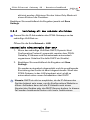 15
15
-
 16
16
-
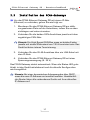 17
17
-
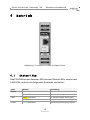 18
18
-
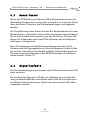 19
19
-
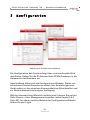 20
20
-
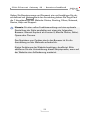 21
21
-
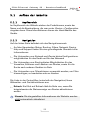 22
22
-
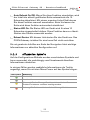 23
23
-
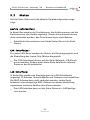 24
24
-
 25
25
-
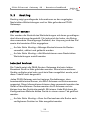 26
26
-
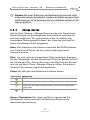 27
27
-
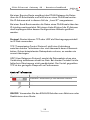 28
28
-
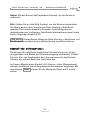 29
29
-
 30
30
-
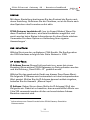 31
31
-
 32
32
-
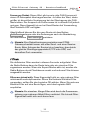 33
33
-
 34
34
-
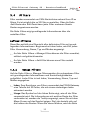 35
35
-
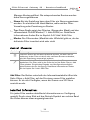 36
36
-
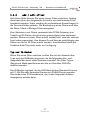 37
37
-
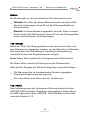 38
38
-
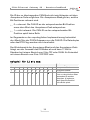 39
39
-
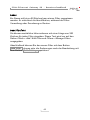 40
40
-
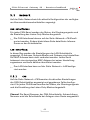 41
41
-
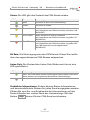 42
42
-
 43
43
-
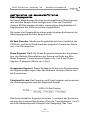 44
44
-
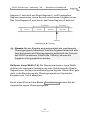 45
45
-
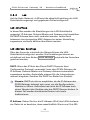 46
46
-
 47
47
-
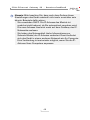 48
48
-
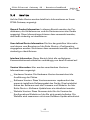 49
49
-
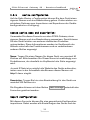 50
50
-
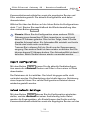 51
51
-
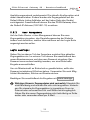 52
52
-
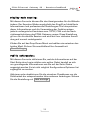 53
53
-
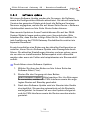 54
54
-
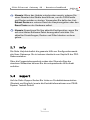 55
55
-
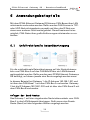 56
56
-
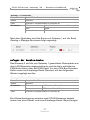 57
57
-
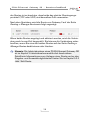 58
58
-
 59
59
-
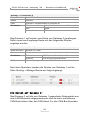 60
60
-
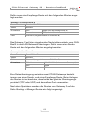 61
61
-
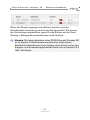 62
62
-
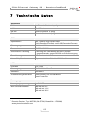 63
63
-
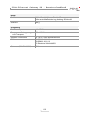 64
64
-
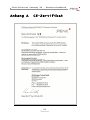 65
65
-
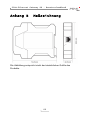 66
66
PEAK-System PCAN-Ethernet Gateway DR Bedienungsanleitung
- Typ
- Bedienungsanleitung
Verwandte Artikel
-
 PEAK-System PCAN-Ethernet Gateway DR Bedienungsanleitung
PEAK-System PCAN-Ethernet Gateway DR Bedienungsanleitung
-
 PEAK-System PCAN-Wireless Gateway DR Bedienungsanleitung
PEAK-System PCAN-Wireless Gateway DR Bedienungsanleitung
-
 PEAK-System PCAN-Wireless Gateway DR Bedienungsanleitung
PEAK-System PCAN-Wireless Gateway DR Bedienungsanleitung
-
 PEAK-System PCAN-Wireless Gateway Bedienungsanleitung
PEAK-System PCAN-Wireless Gateway Bedienungsanleitung
-
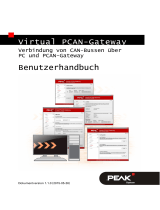 PEAK-System Virtual PCAN-Gateway Bedienungsanleitung
PEAK-System Virtual PCAN-Gateway Bedienungsanleitung
-
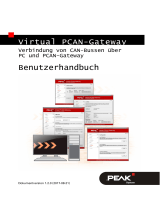 PEAK-System Virtual PCAN-Gateway Bedienungsanleitung
PEAK-System Virtual PCAN-Gateway Bedienungsanleitung
-
 PEAK-System PCAN-Gateway Schnellstartanleitung
PEAK-System PCAN-Gateway Schnellstartanleitung
-
 PEAK-System PCAN-Wireless Gateway Bedienungsanleitung
PEAK-System PCAN-Wireless Gateway Bedienungsanleitung
-
 PEAK-System PCAN-LIN Bedienungsanleitung
PEAK-System PCAN-LIN Bedienungsanleitung
-
 PEAK-System PCAN-LIN Bedienungsanleitung
PEAK-System PCAN-LIN Bedienungsanleitung